Каждый любитель беспилотных летательных аппаратов или энтузиаст технологий, вероятно, знает, что такое DJI. Это крупнейший разработчик технологических гаджетов, особенно авиационной техники. Их дроны - один из самых популярных вариантов среди пользователей, поскольку они позволяют записывать видео и многое другое.
Дроны DJI могут помочь вам в съемке видео. Однако при некоторых обстоятельствах съемка видео становится несколько затруднительной, что может привести к повреждению файлов. Итак, что вы можете сделать, если столкнулись с ошибкой видеофайла DJI? В этом блоге описаны некоторые из лучших способов восстановления поврежденных видеофайлов DJI .
Попробуйте Wondershare Repairit, чтобы выполнить восстановление видео

В этой статье
-
- Способ 1: DJI Video Repair Tool- Используйте Wondershare Repair Tool для восстановления поврежденных видеофайлов DJI

- Способ 2: Восстановите видеофайл с помощью медиаплеера VLC
- Способ 3: Восстановите видеофайл с помощью командной строки.
- Способ 4: Восстановите поврежденный файл DJI с помощью программного обеспечения DJIFIX
- Способ 5: Восстановите поврежденные видео с не распознанной SD-карты
- Способ 1: DJI Video Repair Tool- Используйте Wondershare Repair Tool для восстановления поврежденных видеофайлов DJI
Почему видеофайлы DJI повреждаются?
Повреждения, сбои в работе и различные процессы могут привести к повреждению видеофайлов DJI. Вот некоторые из распространенных причин, по которым вам может потребоваться Восстановление поврежденных файлов DJI:
- Возможно, беспилотнику не удалось полностью записать видео из-за целого ряда ошибок, таких как неожиданное выключение или отказ батареи.
- Вредоносная программа атаковала ваше устройство DJI, в результате чего были повреждены все видеофайлы формата MP4 на нем.
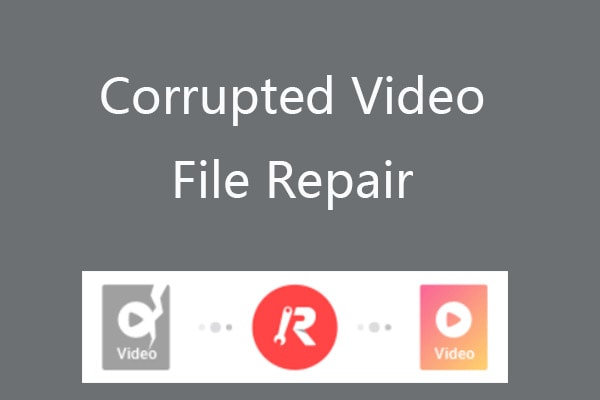
- Видеоконтент, снятый с помощью дрона, подвергся воздействию очень высоких температур в диапазоне от 32 до 104 градусов по Фаренгейту.
- Любые сбои в работе устройства DJI во время передачи файлов могут привести к отключению дрона. Таким образом, это может привести к серьезной ошибке.
Как восстановить видеофайлы DJI (MP4/MOV)?
Если вы устали от повреждения видеозаписей DJI, крайне важно, чтобы вы выбрали правильные способы, с помощью которых вы сможете выполнить восстановление видеозаписей DJI. Вы не можете использовать видео с DJI, так как они подвержены более высокому риску повреждения вашей системы. Поэтому, если вы повредили видео с DJI, рекомендуется устранить это как можно скорее.
Будь то программное обеспечение или ручные усилия, все имеет значение, особенно при восстановлении видеофайлов DJI. Ниже приведены некоторые из возможных способов, с помощью которых вы можете восстановить видеофайл DJI:
Способ 1: DJI Video Repair Tool- Используйте Wondershare Repair Tool для восстановления поврежденных видеофайлов DJI
Одним из наиболее потенциальных методов исправления поврежденных видеофайлов DJI является использование инструмента для восстановления видео DJI. Wondershare Repair - это действительно один из лучших инструментов для восстановления таких видеофайлов. Это профессиональное программное обеспечение может помочь восстановить видео в различных форматах, таких как M4V, FLV, MP4 и других. Оно выполняет высококачественный ремонт и чрезвычайно безопасно в использовании.
Инструмент Wondershare Repairit поставляется с двумя типами режимов ремонта - быстрым и расширенным. Режим быстрого ремонта предназначен для устранения незначительных и легких повреждений. С другой стороны, режим расширенного восстановления считывает данные из образца видео и выполняет комплексное восстановление видео. В то время как для исправления поврежденного видео DJI в режиме быстрого восстановления вам необходимо выполнить 3 шага, в режиме расширенного восстановления вам потребуется выполнить два дополнительных шага.
Программа Wondershare Repair позволяет восстановить Поврежденное видео DJI mp4 в премиум-версии. Итак, вы можете скачать и установить программу Repairit на свой компьютер Windows или macOS. Обязательно используйте премиум-версию, чтобы восстановить поврежденные видео в высоком качестве.
Выполните указанные ниже действия, чтобы восстановить поврежденные видеофайлы DJI с помощью программы Wondershare Repairit после загрузки программного обеспечения:
Шаг 1: Запустите программное обеспечение и загрузите поврежденный файл
Как только программное обеспечение будет установлено, запустите его в своей системе. Теперь нажмите на кнопку "Добавить", чтобы загрузить поврежденный файл DJI. Вы также можете перетащить файл в центр окна "Восстановить".

Шаг 2: Восстановите видео
Дайте программному обеспечению некоторое время для загрузки поврежденных видео. Как только видео будут загружены, проверьте информацию и нажмите на кнопку восстановления, расположенную в правом нижнем углу окна.

Шаг 3: Предварительный просмотр и сохранение видео
Программному обеспечению потребуется несколько минут, чтобы восстановить поврежденные видео. Как только это будет сделано, файлы будут готовы для предварительного просмотра. Выберите опцию предварительного просмотра и проверьте, правильно ли восстановлены видеофайлы. После предварительного просмотра видео нажмите кнопку ОК, а затем нажмите кнопку Сохранить. Выберите место, куда вы хотите сохранить видео.

Если на этом этапе видеозаписи не будут восстановлены, вам придется выполнить процесс восстановления в расширенном режиме. Вот два дополнительных шага, которые вам необходимо выполнить для расширенного восстановления поврежденных видеофайлов DJI:
Шаг 1: Загрузите образец видеозаписи.
Нажмите на опцию расширенного восстановления, доступную под видео. Чтобы ускорить процесс, вам необходимо загрузить образец видео в режиме расширенного восстановления. Убедитесь, что образец видео совпадает с основным, в нем должна быть соответствующая информация, чтобы программное обеспечение могло прочитать и соответствующим образом исправить файл.

Шаг 2: Восстановите и сохраните видео
Когда файл будет загружен, нажмите на опцию восстановления. Программа восстановит видео, и вскоре будут доступны предварительные просмотры. Просмотрите результаты восстановления и нажмите кнопку Сохранить, если сохраненные результаты вас удовлетворяют.

Способ 2. Восстановите видеофайл с помощью VLC Media Player
VLC Media Player является одним из наиболее узнаваемых и простых в использовании медиаплееров в Windows. С помощью VLC Media Player вы можете запускать и воспроизводить все виды видео. На самом деле, вы также можете восстановить поврежденные видео и запустить их на видеоплеере. Вам нужно будет скопировать исходный файл перед началом процесса восстановления, чтобы убедиться, что он не будет поврежден в дальнейшем.
Вы можете выполнить приведенные ниже действия, чтобы восстановить видеофайл DJI с помощью медиаплеера VLC.:
Шаг 1: Найдите источник, в котором находится поврежденный видеофайл. Переименуйте исходный поврежденный видеофайл с расширением .avi.
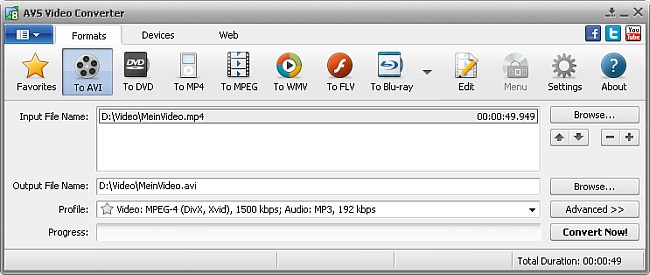
Шаг 2: Теперь запустите VLC Media Player на своем устройстве и нажмите "Настройки" в разделе "Сервис".
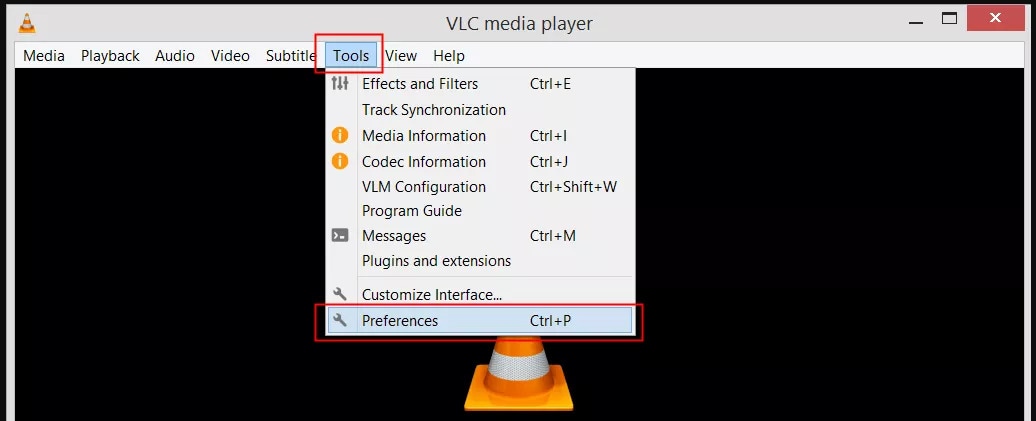
Шаг 3: В меню "Настройки" выберите "Изображения/кодек".
Шаг 4: Теперь откройте выпадающее меню Поврежденных или неполных AVI-файлов. В нем выберите опцию "Всегда исправлять". Нажмите кнопку "Сохранить".
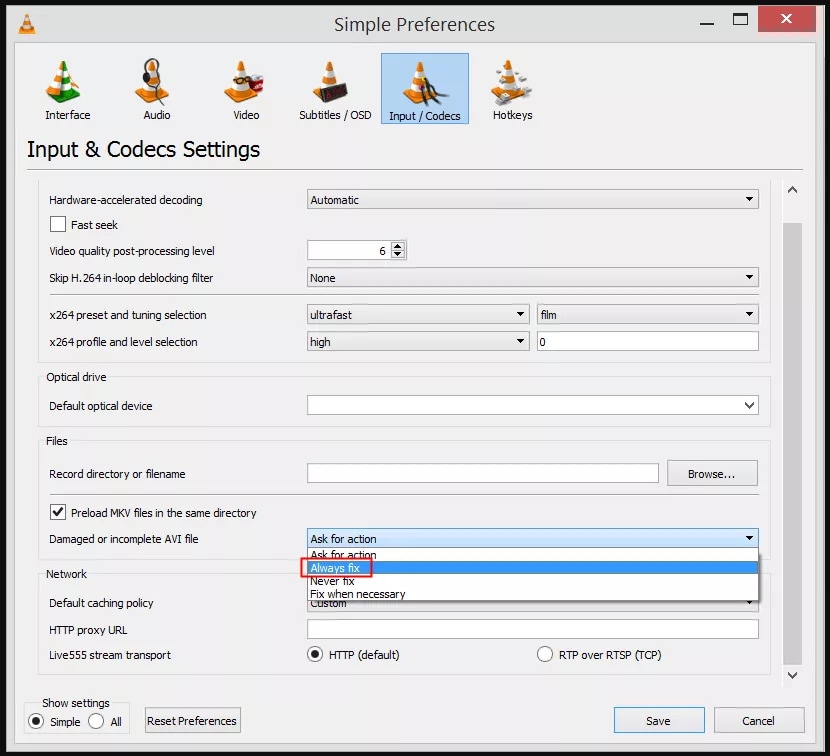
Итак, как только вы откроете AVI-файлы с устройства на медиаплеере VLC, платформа в конечном итоге исправит это.
Способ 3: Восстановите видеофайл с помощью командной строки
Один из самых простых способов восстановить поврежденные видеофайлы DJI- это воспользоваться командной строкой. Перед началом процесса убедитесь, что вы используете правильную функцию. Пока видео восстанавливается после ввода команды, вы не должны закрывать окно командной строки.
Вы можете выполнить приведенные ниже действия, чтобы восстановить видеофайл DJI с помощью командной строки.:
Шаг 1: На панели поиска вашего ПК введите cmd.
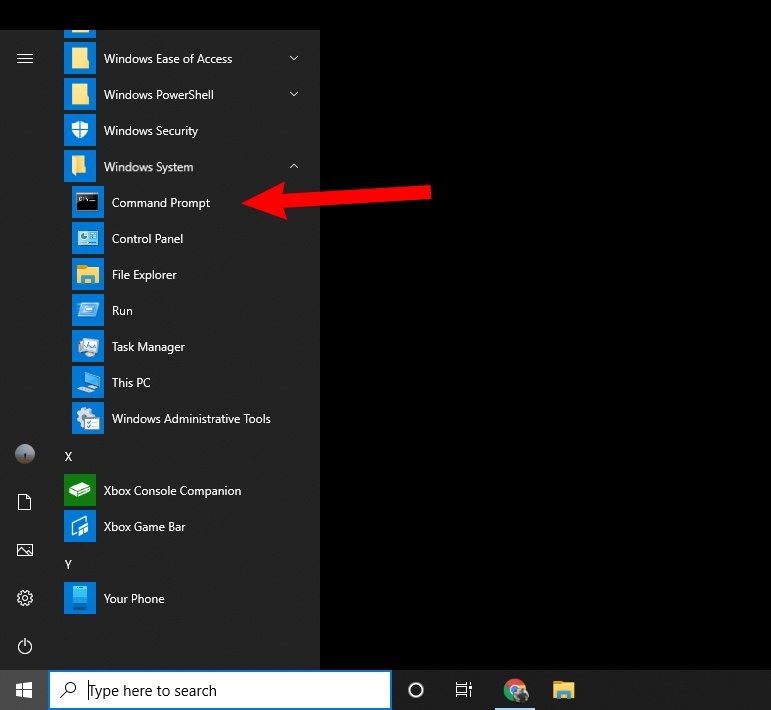
Шаг 2: На экране появится окно командной строки, щелкните по нему правой кнопкой мыши. В выпадающем меню выберите опцию "Запуск от имени администратора".
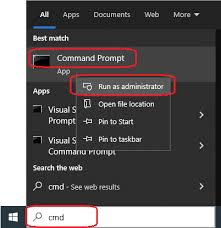
Шаг 3: На экране появится окно командной строки. Введите команду dism.exe /online /cleanup-image /восстановить работоспособность

Шаг 4: Нажмите кнопку Ok, чтобы начать процесс.
Шаг 5: В командном окне начнется поиск поврежденного видео. Как только видео будут найдены, введите команду sfc/scan now.
Вам необходимо подождать несколько минут, пока не будет выполнено окончательное восстановление. Поскольку вы исправляете поврежденную Windows, вы должны убедиться, что не закрываете окно командной строки внезапно. После завершения сканирования вы получите одно из следующих сообщений, в зависимости от результатов сканирования:
- “Защита ресурсов Windows не обнаружила нарушений целостности”: Это сообщение указывает на то, что видеозаписи на вашем компьютере, вероятно, не были повреждены.
- “Защита ресурсов Windows обнаружила поврежденные файлы и успешно восстановила их”: Как говорится в сообщении, это означает, что поврежденные видеозаписи были обнаружены в вашей системе и в конечном итоге исправлены.
- “Защите ресурсов Windows не удалось выполнить запрошенную операцию”: как только появится это сообщение, это будет означать, что команда sfc не может быть выполнена. Итак, теперь вам придется повторить процесс, но уже с командой sfdc. Однако вы должны выполнить команду в безопасном режиме.
- “Защита ресурсов Windows обнаружила поврежденные файлы, но не смогла исправить некоторые из них”: Это сообщение просто указывает на то, что поврежденные видеофайлы в вашей системе слишком сложны для исправления.
Способ 4. Восстановите поврежденный файл DJI с помощью программного обеспечения DJIFIX
Программное обеспечение Djifix может быть одним из наиболее вероятных решений в том, как исправить поврежденные видеофайлы. Этот Инструмент для восстановления видео DJI основан на приложении командной строки с открытым исходным кодом, которое может быть чрезвычайно полезным для исправления всех типов поврежденных файлов DJI.
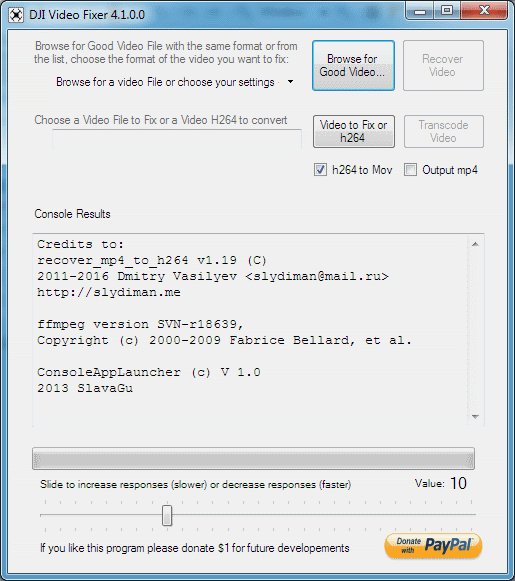
Тем не менее, у него есть одно из основных ограничений, заключающееся в том, что он помогает восстановить только те видео, которые были сняты устройствами DJI, например Spark, Mavic Mini, DJI Inspire и Phantom. Этот процесс может быть полезен при восстановлении видео, снятых камерой DJI OSMO. Вы можете восстановить видео как на устройствах Mac, так и на устройствах с Windows с помощью программного обеспечения Djifix.
Для Windows
Вот как вы можете восстановить поврежденные видеофайлы DJI с помощью программного обеспечения Djifix.:
Шаг 1: Загрузите программное обеспечение Djifix с официального сайта.
Шаг 2: При сохранении файла djifix.exe вы должны сохранить его в том же месте, где находится поврежденное видео.
Шаг 3:В том же месте запустите команду cmd. Теперь измените папку, в которой находятся djifix.exe программное обеспечение и поврежденные файлы, с помощью команды cd.
Шаг 4: В указанной командной оболочке вам нужно будет ввести "djifix name-of-video-file-to-repair-including-any-. MP4-или-. MOV-filename-suffix»
Для macOS
Процесс восстановления поврежденных видеофайлов DJI с помощью macOS немного отличается. Вы можете выполнить приведенные ниже действия, чтобы начать процесс восстановления:
Шаг 1: Загрузите программное обеспечение Djifix на свое устройство Mac
Шаг 2:После загрузки программного обеспечения загрузите файл djifix.exe на свой компьютер, а затем переместите его в папку "Фильмы".
Шаг 3: Поврежденное видео DJI на вашем устройстве теперь необходимо переместить в папку с фильмами.
Шаг 4: Теперь вам нужно будет запустить команду терминала, которая доступна в папке приложения Utilities.
В окне терминала необходимо ввести следующую команду:
cd Movies
chmod +x djifix
./djifix name-of-video-file-to-repair-including-any-.MP4-or-.MOV-filename-suffix
Способ 5. Восстановите поврежденные видеозаписи с не распознанной SD-карты
Если SD-карта не распознает видео, есть вероятность, что ваше устройство также не читает его. Таким образом, просмотр видеозаписей будет затруднен. В этом случае рекомендуется освободить часть памяти на SD-карте, чтобы устранить неполадки.
Если загрузка памяти на SD-карту не работает, рекомендуется отформатировать SD-карту. Форматирование SD-карты поможет устранить широкий спектр ошибок, таких как ошибка файловой системы или повреждение, которые часто могут вызывать проблемы со считыванием данных с SD-карты.
Чтобы отформатировать SD-карту и выполнить восстановление поврежденного файла DJI, выполните следующие действия.:
Шаг 1: Вставьте SD-карту в компьютер с помощью устройства для чтения карт памяти. Теперь запустите проводник в системе и щелкните правой кнопкой мыши на SD-карте. В открывшемся контекстном меню выберите пункт Формат.
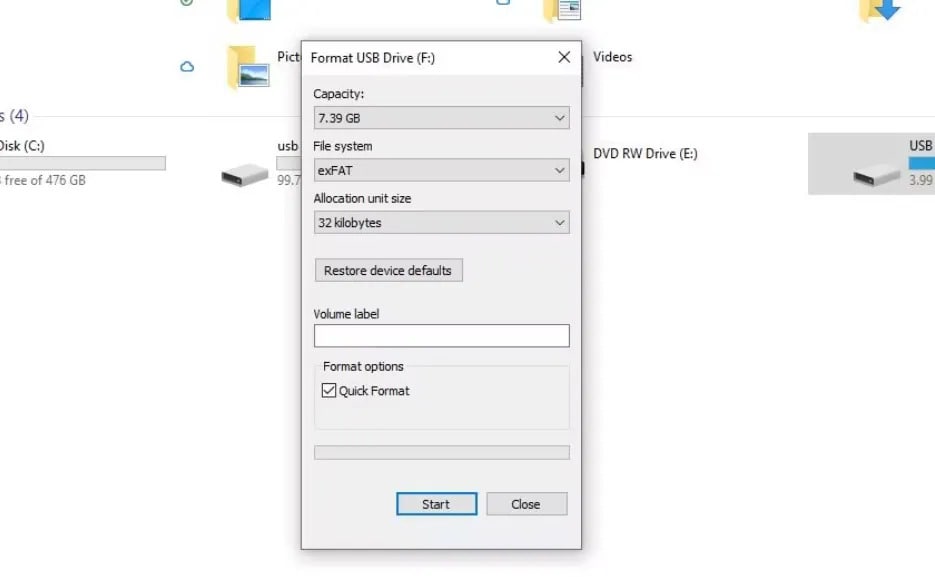
Шаг 2: Теперь вам нужно будет выбрать файловую систему. Выберите опцию FAT32 и запустите процесс форматирования, нажав кнопку "Пуск". После завершения процесса форматирования извлеките SD-карту из системы и снова вставьте в устройство.
Теперь оно будет легко считываться системой и беспилотником. В результате вам будет проще решить проблему и просмотреть поврежденные видеозаписи.
Советы по предотвращению повреждения видеозаписей DJI
Как упоминалось выше, видеозаписи DJI могут быть повреждены по целому ряду причин. Крайне важно знать способы, с помощью которых вы можете восстановит доступ к видеофайлу DJI с помощью epair.
Ниже приведены некоторые из распространенных советов, которые могут помочь предотвратить повреждение видеофайла DJI.:
- Выключайте камеру надлежащим образом: При выключении камеры необходимо соблюдать осторожность, особенно если вы не закончили запись видео. Резкое выключение камеры может привести к повреждению файла и невозможности воспроизведения файлов.
- Не отключайте устройство от сети резко: При копировании видео с DJI на другое устройство необходимо соблюдать особую осторожность при отключении. Во время выполнения процедуры копирования видео убедитесь, что вы не отключаете видео резко.

- Будьте осторожны с программными сбоями: Программные сбои являются распространенным явлением и могут привести к повреждению всего видеофайла. Рекомендуется соблюдать осторожность, если при редактировании, сохранении и конвертировании видео происходят сбои программного обеспечения.
- Проверьте SD-карту: Необходимо тщательно проверить SD-карту, особенно на наличие места для хранения. Если SD-карта заполнена, видео сохранено не будет. На самом деле, при использовании полной SD-карты повышается риск повреждения видеозаписей.
Заключение
Восстановление поврежденных видеофайлов DJI может показаться сложной задачей. Однако, если вы будете действовать правильно и воспользуетесь наилучшими методами, вам будет проще восстановить поврежденные видеофайлы DJI. Вы можете воспользоваться любым из вышеупомянутых методов для исправления поврежденных видеофайлов DJI в вашей системе. Поэтому обязательно обратите внимание на проблему и устраните ее, как только увидите сообщение об ошибке.
Часто задаваемые вопросы
-
Какие видеоформаты экспортирует DJI Drone?
Дроны DJI экспортируют видео в различных форматах, таких как MP4, MPEG-4 AVC/H 264, HEVC/H.265, H.264 и H.264/HEVC. -
Существует ли официальный способ восстановить поврежденный видеофайл DJI?
Да, вы можете восстановить поврежденные видеофайлы DJI с помощью инструмента для восстановления видео. Wondershare Repair - это идеальный вариант, на который можно положиться. -
Можете ли вы восстановить удаленные видеофайлы DJI?
Да, вы можете восстановить удаленные видеофайлы DJI из приложения DJI Go. Однако для этого вы должны убедиться, что на платформе включена функция кэширования видео.


